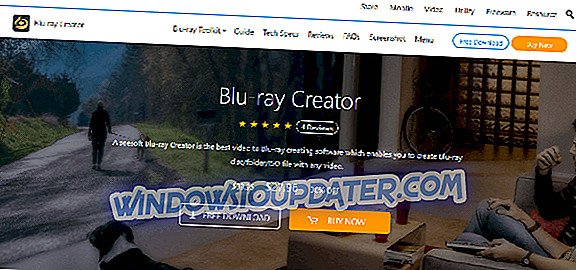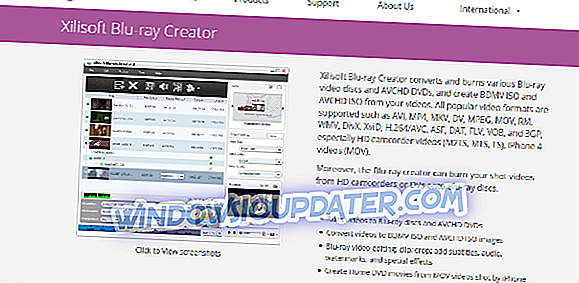Blu-ray adalah, tanpa keraguan, hub kandungan video yang paling kuat hari ini, yang merupakan penambahbaikan yang ketara kepada medium DVD terdahulu. Walau bagaimanapun, kemudahan penggunaannya pada PC kurang ideal berbanding media DVD. Walau bagaimanapun, anda masih boleh menikmati video berkualiti tinggi (dari pelbagai sumber simpanan) dalam format Blu-Ray.
Ini boleh dilakukan hanya dengan membuat, atau dalam istilah yang lebih jelas - pembakaran - video berkualiti tinggi (dari pelbagai sumber) pada cakera Blu-Ray. Oleh itu, dalam bahagian ini, kami akan membawa anda beberapa perisian pencipta Blu-Ray yang paling boleh dipercayai di luar sana.
Sepanjang dekad yang lalu, CD adalah medium penyimpanan video dominan. Kemudian, DVD mengambil alih. Dan kini kami mempunyai Blu-Ray, yang boleh didapati dalam tiga varian asas - cakera Blu-ray, fail imej ISO Blu ray dan folder Blu-ray.
Untuk membuat video yang berkualiti dalam mana-mana varian ini, anda memerlukan jenis perisian komputer khas, secara bertulis yang dicetak secara teknikal oleh pencipta Blu-ray.
Oleh itu, untuk kemudahan anda, kami akan melihat empat perisian pencipta Blu-ray terbaik, mana-mana yang anda boleh gunakan dengan mudah untuk membuat video dalam format Blu-ray.
- 1
Aiseesoft
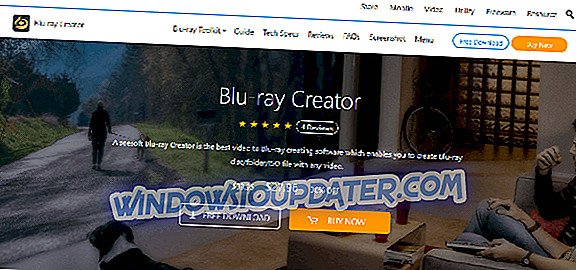
Perisian ini serasi dengan hampir semua sistem operasi Windows, dari Windows 10 terbaru hingga ke Windows XP SP2.
Di samping itu, Aiseesoft tidak memerlukan spesifikasi sistem teratas untuk berfungsi dengan betul: Setelah sistem anda dilengkapi - RAM> 1GB, > 1 GHz pemproses 64-bit dan> ruang cakera keras 200MB - anda baik untuk pergi.
Ciri-ciri utama Pencipta Blu-ray Aiseesoft termasuk: sokongan video berbilang format, penukaran video ke ISO, sarikata luaran & trek audio (disesuaikan), format keluaran BD-50 / BD-25, templat / antara muka yang disesuaikan, tanda air, tanaman dan sebagainya), pratonton video (semasa penukaran dan edisi), pembakaran kumpulan dan banyak lagi.
Perisian pencipta Blu-ray Aiseesoft menjadi tuan rumah antara muka pengguna yang sangat intuitif, yang dengan mudah boleh dilayari oleh sesiapa sahaja untuk membuat video Blu-ray.
Untuk melakukan ini, ikut garis panduan mudah di bawah:
- Lampirkan pemacu Blu-ray ke desktop / komputer riba anda.
- Slot-dalam cakera Blu ray kosong.
- Lancarkan Pencipta Blu-ray Aiseesoft pada PC anda.
- Muatkan video dari sumber, dengan mengklik Tambah Fail pada menu.
- Sesuaikan tetapan anda (tambah audio / sarikata).
- Mulakan proses penukaran, dengan mengklik Buat.
Perisian pencipta Blu ray tersedia dalam dua edisi lesen. Edisi pertama - Lesen Sepanjang Hayat - ditawarkan pada harga tetap $ 27.96 (per PC), manakala edisi lain - Pro - tersedia untuk $ 39.16 (per PC).
- Beli sekarang Aiseesoft Blu Ray Creator
- Muat turun Aiseesoft Blu ray Creator
- 2
Xilisoft
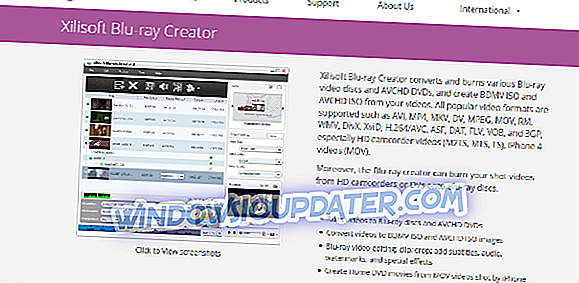
Ia direka khas untuk Windows, dan ia serasi dengan hampir semua komputer Windows yang diketahui, pada dasarnya Windows 10 / 8.1 / 8/7 / Vista / XP.
Perisian pembuat Xilisoft Blu ray dilengkapi untuk menukarkan semua format video yang diketahui kepada Blu ray (atau DVD). Dan outputnya juga pelbagai format, dengan sokongan untuk cakera Blu ray (BD-50, BD-25, BD-R dan BD-RE), imej ISO, cakera DVD dan banyak lagi.
Dengan sokongan yang luas ini, Xilisoft selesa menjadi salah satu pilihan terbaik untuk menukar video Camcorder / Camera / Phone / Unduh ke format video Blu-ray.
Beberapa ciri penting Xilisoft termasuk: sokongan CPU multi-core, sokongan input & output multi-format, kadar penukaran video yang optimum, pratonton video / imej, UI / tetapan / profil disesuaikan, sari kata dan import fail audio, edisi video, berbilang Sokongan resolusi HD, rakaman video, dasar pembayaran balik satu bulan (pada semua pembelian) dan banyak lagi.
Xilisoft Blu-ray Creator boleh didapati dengan harga tetap $ 49.95 (pembelian langsung), dengan jaminan wang 30 hari untuk setiap pembelian. Oleh itu, jika anda tidak berpuas hati dengan perkhidmatan itu dalam tempoh satu bulan penggunaan, anda boleh dengan mudah memperoleh semula wang anda.
- Muat turun sekarang pencipta Xilisoft Blu-ray
- Beli sekarang pencipta Xilisoft Blu-ray
- 3
Perisian pembuat DVDFab Blu-ray

Anda juga boleh menukar video tersebut ke fail ISO Blu-ray atau Blu-ray, sebelum menyandarkannya pada PC anda. Dengan ini, anda boleh menikmati pengalaman Blu ray yang tidak dapat ditandingi, di filem (atau video), yang pada asalnya bukan Blu-ray.
Selain itu, perisian pencipta sinar DVDFab Blu direka khusus untuk Windows dan Mac PC. Untuk Windows, perisian ini serasi dengan Windows OS moden, dari Win7 ke Win10.
Selain itu, ia menyokong semua format output Blu ray yang ketara, termasuk BD-R, BD-RE, BD-50, BD-25, BD-5 dan BD-9. Pada asasnya, untuk memainkan video Blu ray dibuat pada komputer anda, anda mesti mempunyai pemacu Blu-ray yang disambungkan ke sistem anda.
Ciri-ciri utama perisian pencipta Blu-ray DVDFab termasuk sokongan berbilang format (untuk MKV, MP4, FLV, WMA, 3GP dan banyak lagi), sokongan sandaran ISO, sokongan Intel Quick Sync, menutup automatik, pemantauan / semak kemajuan, intuitif dan UI disesuaikan, tetingkap pratonton dan banyak lagi.
Mewujudkan sinar HD dan UHD Blu dari video biasa agak mudah; ia melibatkan hanya empat langkah berturut-turut. Untuk membuat Blu-ray dari video HD menggunakan perisian pencipta Blu ray ini, ikut langkah-langkah di bawah:
- Lancarkan Pencipta sinar DVDFab Blu.
- Muatkan sumber video.
- Pilih kualiti dan saiz output.
- Memulakan proses penciptaan.
Pencipta Blu-ray DVDFab boleh didapati dengan harga tetap $ 42.9, untuk pengguna Windows sahaja.
Beli perisian pembuat DVDFab Blu-ray
- 4
Leawo Blu-ray Creator

Pencipta Leawo Blu-ray disokong pada Windows OS (dan MacOS), dan ia serasi dengan versi Windows yang ketara, dari Windows Vista hingga Windows 10. Juga, ia cukup fleksibel untuk menyokong lebih 180 format video / imej yang berbeza, termasuk MKV, MP4, VOB, MPEG (imej), MOV, JPG (imej), BMP (gambar), PNG (gambar) dan banyak lagi.
Selain itu, perisian pencipta Leawo Blu-ray boleh mencipta video / gambar Blu ray dari video HD yang dimuat turun, video camcorder, tangkapan skrin dan video rakaman video telefon / web antara sumber lain. Format output yang disokong biasanya BD-50 dan BD-25 (serta DVD 5/9).
Ciri-ciri utama perisian pencipta sinar Leawo Blu termasuk: 40+ pilihan cakera pratetap, Format video / imej pelbagai, Editor tayangan slaid / foto, Editor video yang kuat, Pemain audio terbina dalam Blu, Kamera terbina dalam, pencipta 3D, sokongan 4K, Pratonton pantas (semasa penyuntingan), penukaran fail kumpulan (kepada Blu-ray) dan banyak lagi.
Perisian pencipta Blu ray ditawarkan pada kadar lesen $ 39, 95 per tahun (untuk pengguna Windows).
- Beli Di Sini (Pengguna Windows sahaja)
- Muat Turun Sekarang (Pengguna Windows sahaja)
Kesimpulannya
Perisian pencipta Blu ray yang dinyatakan di atas adalah pilihan terbaik yang boleh anda perolehi jika anda ingin mencipta cakera Blu ray, imej ISO dan / atau folder dari kamkoder, kamera, webcam, video dalam talian dan sebagainya.
Dengan menggunakan mana-mana perisian yang disebutkan di atas, anda boleh membuat / membakar / menukar dengan mudah dan membuat filem kegemaran anda dalam format Blu ray, tanpa tekanan.
PANDUAN YANG BERKAITAN YANG ANDA PERLU MEMERIKSA:
- 6 pemain Blu-ray terbaik untuk Windows 10 memainkan filem anda dengan
- 5 perisian penyuntingan video perlahan untuk menyerlahkan momen terbaik
- 3 cara mudah untuk mengeluarkan bunyi dari video dalam Windows 10